Cara Memperbaiki Error 0x8007045d di Windows
Diterbitkan: 2023-01-17
Windows 10 dan 11 akan menampilkan kode kesalahan 0x8007045d ketika kesulitan menemukan atau membaca file. Hal ini dapat terjadi karena beberapa alasan, jadi kami akan menjelaskan apa penyebabnya dan bagaimana Anda dapat memperbaiki kesalahan 0x8007045d.
Apa Penyebab Kesalahan Windows 0x8007045d?
Cara Mengatasi Kode Kesalahan Windows 0x8007045d
Nyalakan kembali PC Anda
Perbarui PC Anda
Periksa Hard Drive, Drive USB, dan Koneksi Drive CD/DVD Anda
Perbarui Driver Perangkat Anda
Salin File Anda ke PC Anda
Unduh Ulang File Anda
Gunakan Pemecah Masalah Perangkat Keras dan Perangkat
TERKAIT: Cara Memperbaiki Kode Kesalahan 0x80004005 pada Windows 10 dan 11
Apa Penyebab Kesalahan Windows 0x8007045d?
Biasanya, kesalahan 0x8007045d muncul di Windows saat proses yang sedang berjalan tidak dapat menemukan atau membaca file yang coba diakses. Ini berarti file tidak berada di tempat yang seharusnya, atau data file rusak.
Anda mungkin akan menemukan kesalahan ini saat menyalin atau menggunakan file di drive eksternal. Koneksi yang longgar antara perangkat dan komputer Anda dapat menyebabkannya, misalnya. Namun, elemen perangkat keras dan perangkat lunak memicu kesalahan ini, jadi cobalah solusi yang paling sederhana terlebih dahulu.
Cara Mengatasi Kode Kesalahan Windows 0x8007045d
Ada beberapa perbaikan sederhana yang dapat Anda terapkan untuk kemungkinan menyingkirkan PC Windows Anda dari kesalahan 0x8007045d.
Nyalakan kembali PC Anda
Perbaikan paling sederhana yang dapat Anda terapkan adalah me-reboot PC Anda. Restart sering memperbaiki masalah kecil dengan sistem Anda, mungkin termasuk kesalahan 0x8007045d, memungkinkan Anda untuk melanjutkan apa yang Anda lakukan tanpa masalah.
Sangat mudah untuk mem-boot ulang PC Windows 10 dan Windows 11. Saat mesin Anda hidup kembali, lakukan tindakan Anda, dan masalah Anda akan teratasi.
Perbarui PC Anda
Perbaikan sederhana lain yang dapat Anda terapkan adalah memperbarui sistem operasi Windows 10 atau Windows 11 Anda ke versi terbaru. Microsoft secara teratur mengirimkan pembaruan yang memperbaiki masalah umum Windows, jadi menerapkan pembaruan yang tersedia dapat menghilangkan kesalahan 0x8007045d. Memperbarui PC Anda hanya membutuhkan beberapa klik, dan gratis.
Periksa Hard Drive, Drive USB, dan Koneksi Drive CD/DVD Anda
Jika Anda mengalami kesalahan 0x8007045d saat mencoba mengakses file di drive atau disk eksternal, periksa untuk memastikan koneksi PC Anda dengan perangkat tersebut tidak longgar.
Windows tidak dapat membaca atau menyalin file dari perangkat yang longgar atau terpasang dengan tidak benar. Periksa port USB atau drive CD/DVD perangkat Anda dan pastikan berfungsi dengan baik. Anda dapat mencoba mengganti port perangkat USB Anda untuk melihat apakah itu menyelesaikan masalah.
Jika drive yang Anda gunakan untuk mengelola file ada di dalam perangkat Anda, koneksi yang buruk kecil kemungkinannya dan juga lebih sulit untuk diidentifikasi dan diperbaiki (terutama di laptop). Pertimbangkan untuk membawa perangkat Anda ke teknisi profesional jika Anda menduga kesalahan 0x8007045d adalah masalah koneksi internal.
TERKAIT: Cara Menemukan Drive USB Anda yang Hilang di Windows 7, 8, dan 10
Perbarui Driver Perangkat Anda
Driver pembaca USB atau CD/DVD Anda mungkin kedaluwarsa, menyebabkan perangkat ini tidak berfungsi dengan baik dengan PC Anda. Dalam hal ini, Anda akan menghadapi kode kesalahan 0x8007045d saat mencoba membaca atau menyalin file yang disimpan di item ini.

Anda dapat mengatasi masalah itu dengan memperbarui driver yang ada ke versi terbaru. Gunakan utilitas Pengelola Perangkat bawaan Windows untuk memperbarui driver Anda.
Mulai proses dengan membuka menu "Start" PC Anda, temukan "Device Manager", dan luncurkan alat tersebut.
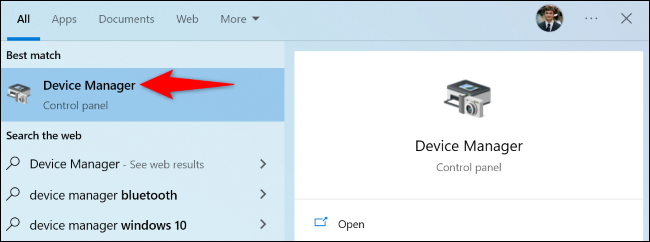
Di Pengelola Perangkat, perluas kategori perangkat perangkat keras Anda. Kami akan memperluas opsi "Universal Serial Bus Controllers" untuk memecahkan masalah dengan perangkat USB kami.
Kemudian, klik kanan perangkat Anda di menu yang diperluas dan pilih "Perbarui Driver".
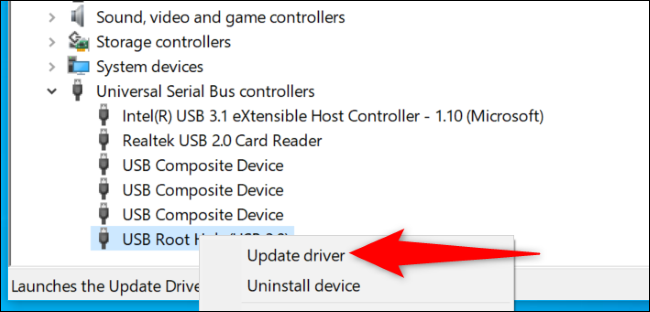
Pilih "Cari Secara Otomatis untuk Driver."
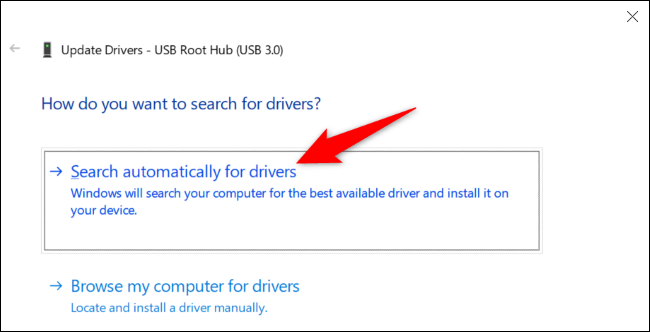
Biarkan Device Manager menginstal driver yang tersedia.
Salin File Anda ke PC Anda
Jika Anda mendapatkan pesan kesalahan "Permintaan tidak dapat dilakukan karena kesalahan perangkat I/O" saat mencoba menginstal program dari perangkat penyimpanan eksternal, pertama-tama salin file program tersebut ke penyimpanan lokal komputer Anda, lalu jalankan pemasang. Ini akan memastikan masalah koneksi tidak menghalangi Anda untuk memasang aplikasi.
Anda dapat menggunakan Windows File Explorer untuk menyalin file dari penyimpanan eksternal Anda ke folder di PC Anda. Setelah Anda selesai melakukannya, gunakan file yang tersedia secara lokal untuk melakukan tindakan Anda.
Unduh Ulang File Anda
Ketika kode kesalahan 0x8007045d muncul untuk file yang Anda unduh dari internet, ada kemungkinan besar file tersebut rusak. Ada berbagai alasan hal ini terjadi, dengan proses pengunduhan yang terputus menjadi penyebab umumnya.
Dalam hal ini, unduh ulang file Anda dari lokasi sumbernya di internet, lalu gunakan file yang baru diunduh. Itu seharusnya menyelesaikan masalah Anda. Jika memungkinkan, jalankan checksum pada file untuk memverifikasi bahwa sumber unduhan tidak disusupi.
TERKAIT: Masalah Unduhan? 9 Cara Mengatasi Masalah dan Memperbaikinya
Gunakan Pemecah Masalah Perangkat Keras dan Perangkat
Windows menyertakan banyak pemecah masalah yang memungkinkan Anda menemukan dan memperbaiki masalah dengan berbagai komponen PC Anda. Salah satunya adalah pemecah masalah Perangkat Keras dan Perangkat yang memungkinkan Anda mendeteksi masalah dengan perangkat yang terpasang dan menawarkan bantuan untuk memperbaikinya.
Anda dapat menjalankan alat ini untuk menyelesaikan masalah dengan perangkat Anda dan memperbaiki kesalahan 0x8007045d Anda.
Untuk melakukannya, buka menu "Start", cari "Command Prompt", dan pilih alat tersebut.
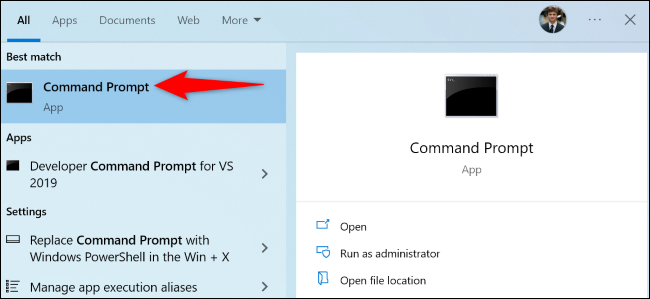
Pada jendela prompt perintah, ketik berikut ini dan tekan Enter:
msdt.exe -id DeviceDiagnostic
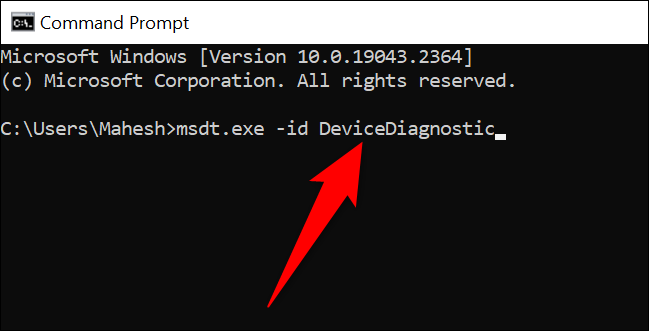
Di jendela "Perangkat Keras dan Perangkat", pilih "Berikutnya".
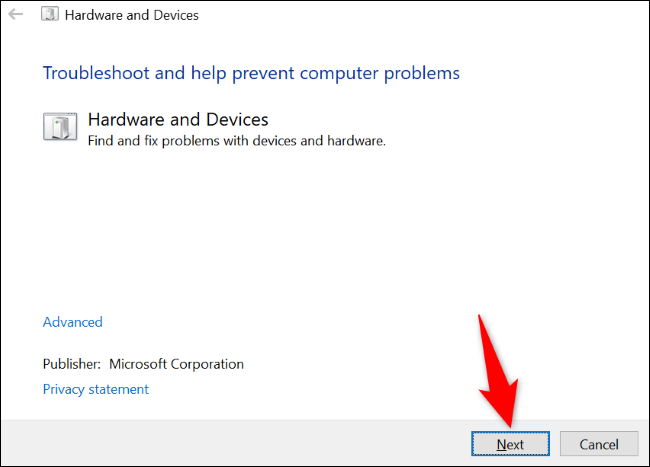
Tunggu hingga pemecah masalah menemukan masalah dengan perangkat Anda. Saat masalah ditemukan, gunakan solusi di layar untuk menyelesaikannya.
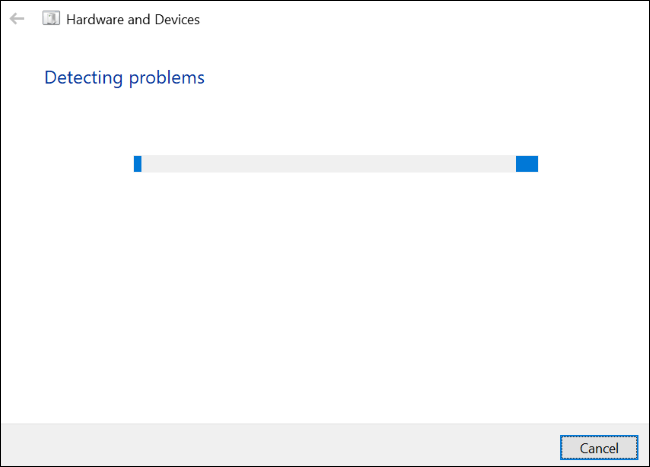
Dan itu saja. Kesalahan Windows 0x8007045d Anda sekarang harus diperbaiki.
TERKAIT: Cara Menggunakan Safe Mode untuk Memperbaiki PC Windows Anda (dan Kapan Seharusnya)
